Питање
Проблем: Како да поправите „Операција није успела са грешком 0к00004005“ када користите штампач?
Здраво. Мој рачунар не може да штампа и проблем је веза са штампачем. Није то штампач или моја грешка. Нешто није у реду са Виндовс 10 и везама јер добијам искачући прозор са кодом грешке „операција није успела са грешком 0к00004005“. Могу ли ово да решим и који је разлог?
Решен одговор
Проблем са добијањем грешака током коришћења одређене функције може бити уобичајен. Искачући прозор „Операција није успела са грешком 0к00004005“ се појављује док покушавате да додате мрежни штампач на рачунар када штампате помоћу штампача који је претходно додат на мрежу. Углавном се јавља због заустављене услуге спулера штампања или може бити узрокован застарелим/погођеним драјверима.
Ово није проблем са рањивом услугом спулера штампања која може често да уплаши људе.[1] Ови проблеми се могу појавити и због погрешне конфигурације у мрежним поставкама. Међутим, постоје решења и заобилазна решења за ово. Прво што треба да урадите је да проверите везу штампача и уверите се да физички проблем није разлог зашто процес не успе.
Ово је проблем који се појављује на Виндовс 10 уређајима и смета Виндовс 11[2] корисници такође. „Операција није успела са грешком 0к00004005“ када се проблем коришћења штампача може појавити на машинама и покренути овај неуспех штампања, тако да фрустрира кориснике и спречава их да користе машину и уређаје прописно. Промена неких подешавања и неколико модификација могу решити проблем.
Ово није проблем у вези са малвером[3] инфекције или вируси, али понекад су сајбер инфекције оне које узрокују штету и измене одређених системских датотека које доводе до проблема са процедурама и штампањем, на пример. Ове инфекције често остављају датотеке за собом чак и након уклањања.
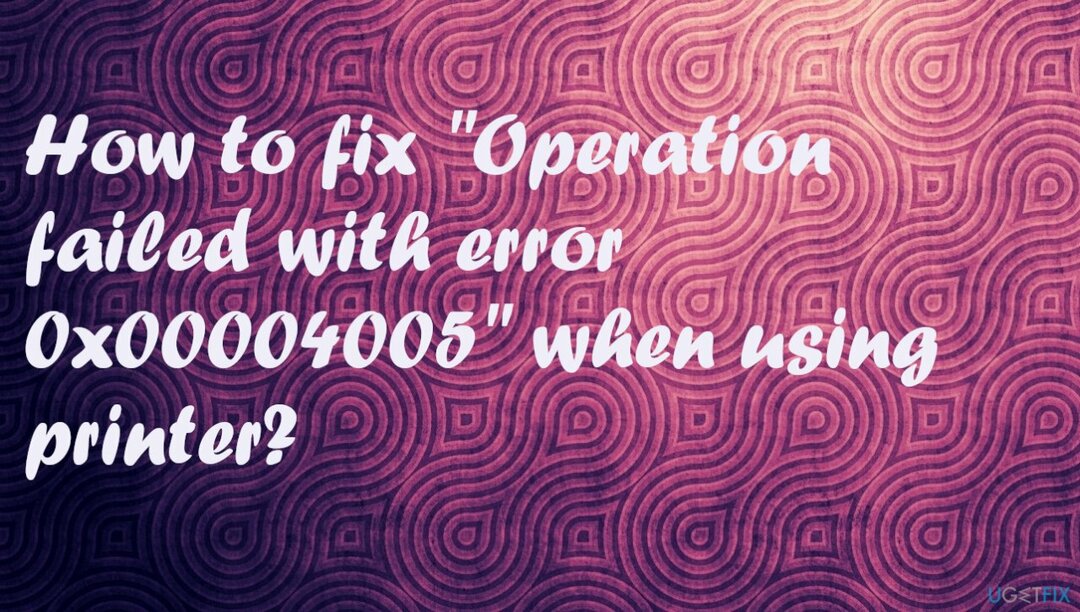
Покретање СФЦ-а за проверу датотека или алата као што је РеимагеМац машина за прање веша Кс9 може пронаћи измењене податке и поправити их или чак помоћи у решавању „Операција није успела са грешком 0к00004005“ када користите проблем са штампачем ако оштећене датотеке утичу на овај проблем на машини. Друге методе могу укључити директну ометање подешавања, па пажљиво пратите кораке.
Корак 1. Решите проблеме са штампачем
Да бисте поправили оштећени систем, морате купити лиценцирану верзију Реимаге Реимаге.
- притисните Виндовс кључ.
- Тип отклањање проблема.
- Хит Ентер.
- У новом прозору кликните на – Додатни алат за решавање проблема.
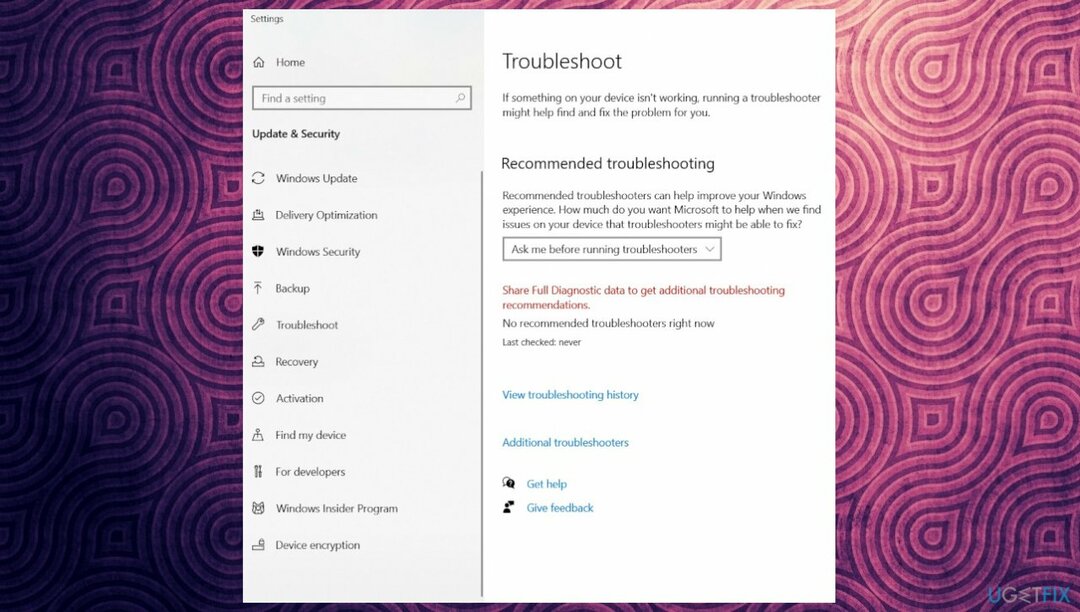
- Кликните на Штампач.
- Сада изаберите Покрените алатку за решавање проблема.
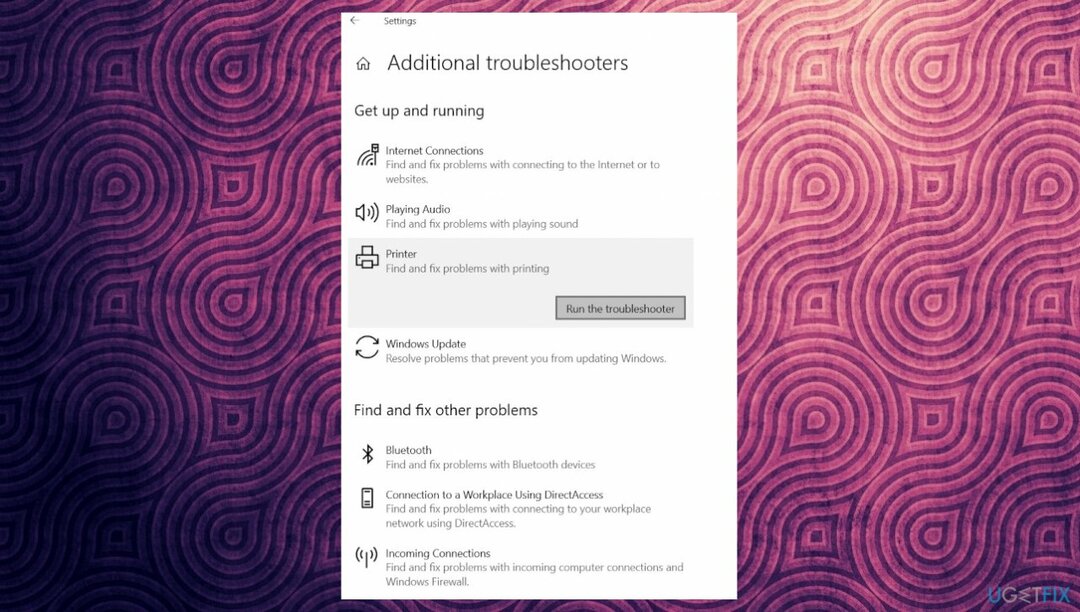
- Пратите упутства.
Корак 2. Ажурирајте драјвере
Да бисте поправили оштећени систем, морате купити лиценцирану верзију Реимаге Реимаге.
- Притисните Виндовс + Р.
- Тип девмгмт.мсц.
- Кликните на У реду.
- Када се појави Управљач уређајима, пронађите штампач на листи и двапут кликните на њега.
- Изаберите – Ажурирати драјвер.
- Кликните на Тражи драјвер аутоматски.
- Поново покрените рачунар.
Корак 3. Деинсталирајте и поново инсталирајте драјвер
Да бисте поправили оштећени систем, морате купити лиценцирану верзију Реимаге Реимаге.
- Кликните десним тастером миша на Почетак.
- Изаберите Менаџер уређаја.
- Идите на штампач и двапут кликните на њега да бисте проширили.
- На уређају кликните десним тастером миша и изаберите – Деинсталирајте уређај.
- Кликните на - Деинсталирај.
- Поново покрените рачунар и надамо се да ће грешка бити решена.
Корак 4. Конфигуришите ниво аутентификације ЛАН Манагер-а
Да бисте поправили оштећени систем, морате купити лиценцирану верзију Реимаге Реимаге.
- Отвори Трцати.
- Тип гпедит.мсц у пољу за текст и притисните У РЕДУ.
- Када се отвори прозор смерница локалне групе, дођите до путање: Конфигурација рачунара> Подешавања оперативног система Виндовс > Безбедносне поставке > Локалне смернице > Безбедносне опције
- Померите се у десно окно и пронађите смернице - Безбедност мреже: ниво аутентификације ЛАН менаџера.
- Дупли клик преко њега да бисте уредили ову политику.
- Користите падајући мени да бисте изабрали Пошаљите ЛМ & НТЛМ – користите безбедност сесије НТЛМв2 ако је договорено.
- Притисните Примени, а затим ОК да потврдите горенаведене промене.
- Поново покрените рачунар.
Корак 5. Ручно додајте штампач
Да бисте поправили оштећени систем, морате купити лиценцирану верзију Реимаге Реимаге.
- Иди на Контролна табла.
- Наставите да Хардвер и звук и онда Уређаји и штампачи.
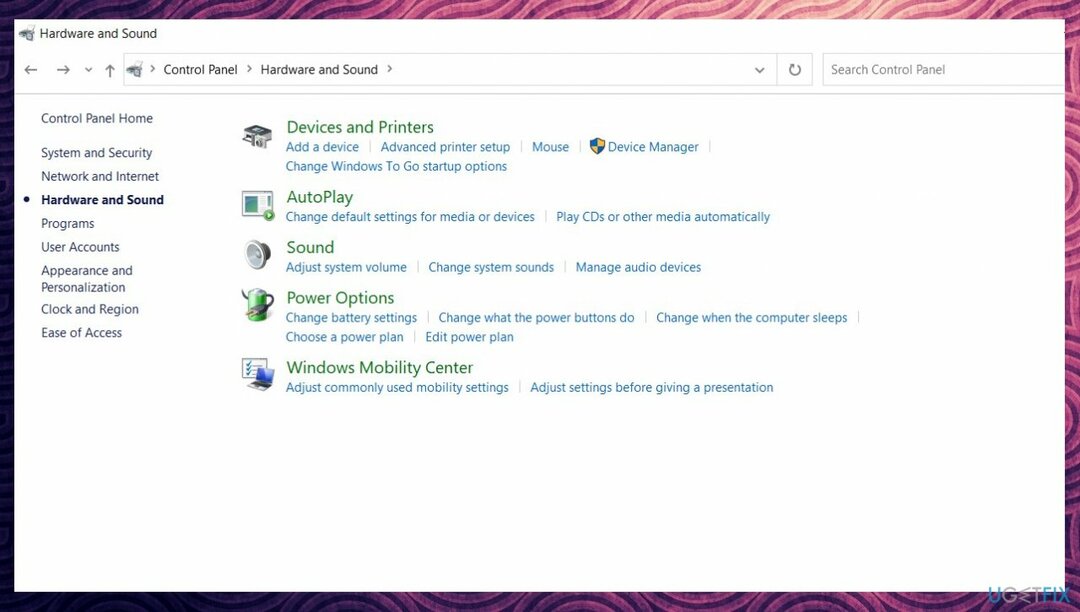
- Затим кликните на опцију - Додајте штампач.
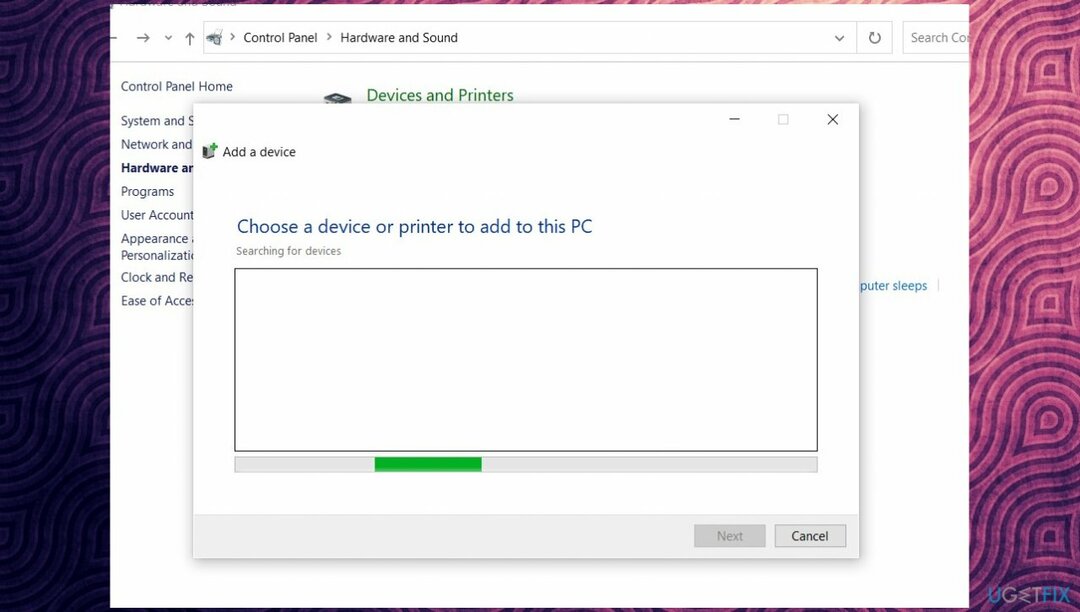
- На Додавање уређаја прозору, притисните везу – Штампач који желим није наведен.
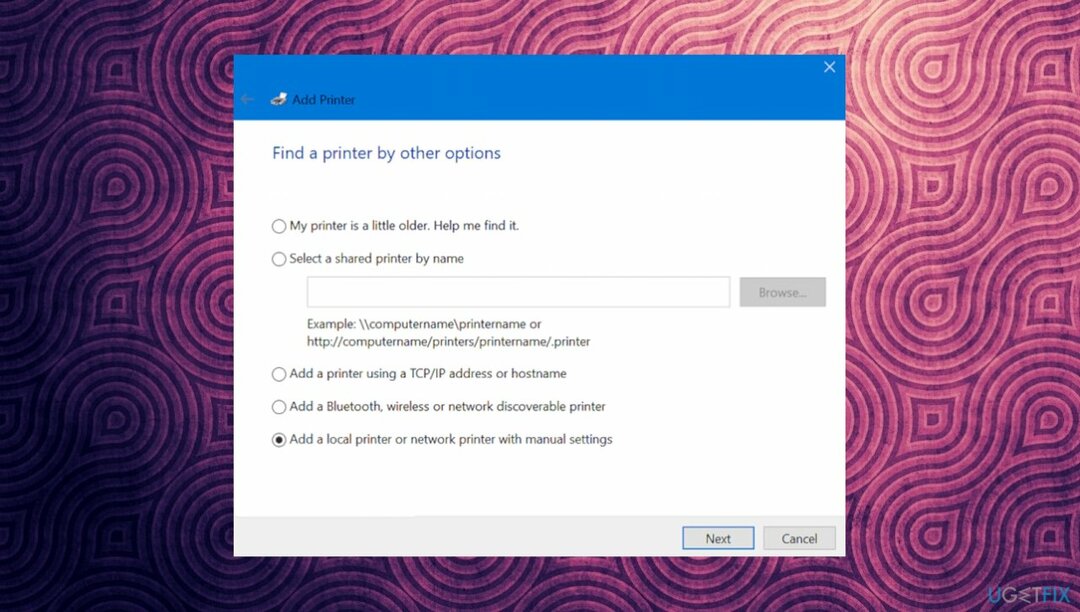
- Проверите Додајте локални штампач или мрежни штампач са ручним подешавањима кутија и погоди Следећи.
- Унесите број свог локалног порта у поље Користи постојећи порт и притисните ОК.
- Такође можете изабрати да Креирајте нови порт такође.
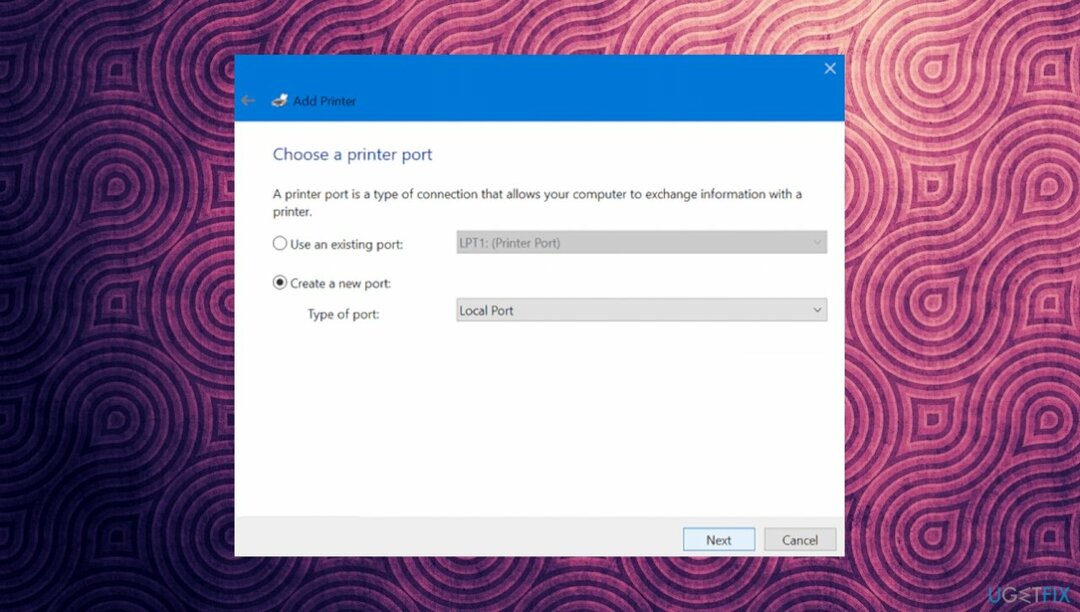
- Хит Виндовс Упдате и нека систем дода ваш штампач на рачунар.
Аутоматски поправите своје грешке
тим угетфик.цом покушава да да све од себе да помогне корисницима да пронађу најбоља решења за отклањање својих грешака. Ако не желите да се борите са техникама ручне поправке, користите аутоматски софтвер. Сви препоручени производи су тестирани и одобрени од стране наших професионалаца. Алати које можете користити да поправите своју грешку су наведени у наставку:
Понуда
урадите то сада!
Преузмите поправкуСрећа
Гаранција
урадите то сада!
Преузмите поправкуСрећа
Гаранција
Ако нисте успели да поправите грешку користећи Реимаге, обратите се нашем тиму за подршку за помоћ. Молимо вас да нам кажете све детаље за које мислите да бисмо требали да знамо о вашем проблему.
Овај патентирани процес поправке користи базу података од 25 милиона компоненти које могу заменити било коју оштећену или недостајућу датотеку на рачунару корисника.
Да бисте поправили оштећени систем, морате купити лиценцирану верзију Реимаге алат за уклањање злонамерног софтвера.

Спречите да вас веб-сајтови, ИСП и друге стране прате
Да бисте остали потпуно анонимни и спречили ИСП и владе од шпијунирања на теби, требало би да запослиш Приватни приступ интернету ВПН. Омогућиће вам да се повежете на интернет док сте потпуно анонимни тако што ћете шифровати све информације, спречити трагаче, рекламе, као и злонамерни садржај. Оно што је најважније, зауставићете незаконите надзорне активности које НСА и друге владине институције обављају иза ваших леђа.
Брзо вратите изгубљене датотеке
Непредвиђене околности могу се десити у било ком тренутку током коришћења рачунара: може се искључити због нестанка струје, а Плави екран смрти (БСоД) може да се појави, или насумична ажурирања Виндовс-а могу да се деси на машини када сте отишли на неколико минута. Као резултат тога, ваш школски рад, важни документи и други подаци могу бити изгубљени. До опоравити се изгубљене датотеке, можете користити Дата Рецовери Про – претражује копије датотека које су још увек доступне на вашем чврстом диску и брзо их преузима.